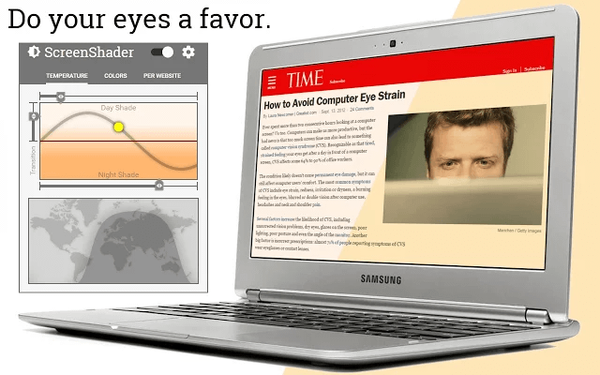Tłumacz ekranu - tłumacz ekranu służący do tłumaczenia tekstu z obszaru ekranu, stosowany w przypadkach, w których nie można tłumaczyć w zwykły sposób. Korzystając z translatora ekranu, użytkownik wybiera tekst z dowolnego obszaru ekranu, a następnie otrzymuje tłumaczenie rozpoznanego tekstu.
W Internecie podczas odwiedzania stron w językach obcych dość często zdarza się, że nie wszystkie elementy projektu otwartej strony internetowej można tłumaczyć za pomocą tłumacza online. Użytkownik otrzymuje tłumaczenie głównej części strony, a to, co wskazuje niektóre elementy, na przykład menu, co jest napisane na przyciskach lub innych elementach projektu strony, jest nieznane.
Treść- Funkcje translatora ekranu
- Ustawienia translatora ekranu
- Jak korzystać z Screen Translatora
- Wnioski z artykułu
W innych sytuacjach konieczne jest przetłumaczenie tekstu na obrazie lub na zdjęciu. To nie jest łatwe zadanie dla przeciętnego użytkownika..
Niektóre witryny używają ochrony przed kopiowaniem, co utrudnia zaznaczenie i skopiowanie żądanego tekstu. Gdy ochrona jest włączona na stronie witryny, nie można skopiować czegoś, ponieważ prawy przycisk myszy jest wyłączony lub tłumaczenie przy użyciu translatora online nie działa na takiej stronie.
W oknie uruchomionego programu pojawia się komunikat w języku obcym, ale użytkownik nie rozumie, co powinien zrobić. Jeśli program jest w języku obcym, wiele elementów projektu lub kontroli aplikacji jest niezrozumiałych. System operacyjny Windows może wyświetlać komunikaty w języku angielskim. Aby uzyskać poprawną odpowiedź, musisz otrzymać tłumaczenie wiadomości.
W takich sytuacjach użytkownik napotyka znaczne trudności w tłumaczeniu tekstu ze zdjęć, elementów strony lub okien wiadomości pochodzących z oprogramowania.
Możesz rozwiązać takie problemy za pomocą bezpłatnego programu Screen Translator. Screen Translator tłumaczy zaznaczony tekst z ekranu komputera.
Funkcje translatora ekranu
Screen Translator pomoże w tłumaczeniu w następujących przypadkach:
- Tłumaczenie tekstu ze zdjęć, zdjęć, infografiki.
- Tłumaczenie tekstu w oknach programu, menu, w komunikatach systemowych, w grach.
- Tłumaczenie tekstu z elementów interfejsu, menu lub projektu strony.
- Jeśli włączona jest ochrona przed kopiowaniem na stronie witryny.
Aby program działał poprawnie, konieczne są następujące warunki:
- Stały dostęp do Internetu.
- Program lub gra, w których musisz rozpoznać, a następnie przetłumaczyć tekst, nie powinien działać w trybie pełnoekranowym.
Aby otrzymać tłumaczenie w Screen Translator, wystarczy wybrać żądaną część ekranu, aplikacja automatycznie wykona rozpoznawanie optyczne (OCR), a następnie wyświetli tłumaczenie.
Aplikacja działa w języku rosyjskim w systemach operacyjnych Windows i Linux. Jest to projekt typu open source, wszystkie źródła aplikacji i pakiety językowe znajdują się na GitHub.
Aby pobrać Screen Translator, przejdź do oficjalnej strony twórcy programu Gres.
Pobierz Screen TranslatorDo pobrania oferowane są dwie wersje programu: instalator online i plik do instalacji offline (tłumacz ekranu offline). Podczas instalacji online użytkownik musi wybrać niezbędne języki do pobrania, a do instalacji offline program zawiera już główne języki do rozpoznania. Należy pamiętać, że ze względu na dodatkowe pakiety językowe rozmiar miejsca zajmowanego przez program na dysku komputera znacznie wzrośnie..
Dodatkowe języki można pobrać za pomocą linków z GitHub, które są dostępne na oficjalnej stronie internetowej. Istnieje przenośna wersja Screen Translator Portable, w której musisz samodzielnie zainstalować języki.
Instalując Screen Translator na komputerze, zwróć uwagę na możliwość dodania programu do automatycznego uruchamiania. Jeśli po chwili potrzebujesz autouruchamiania, dodaj aplikację do automatycznego ładowania w ten sposób.
Ustawienia translatora ekranu
Ikona uruchomionego Tłumacza ekranu znajduje się w obszarze powiadomień. Kliknij go prawym przyciskiem myszy, wybierz „Ustawienia” z menu kontekstowego.
W oknie „Ustawienia”, w zakładce „Ogólne” wyświetlane są kombinacje skrótów niezbędnych operacji: „Przechwyć”, „Ponownie przechwyć”, „Pokaż”, „Kopiuj”.
Wynik wyniku jest dostępny w „Oknie” lub w „Tacce” (obszar powiadomień), ustawienie do otrzymywania aktualizacji.
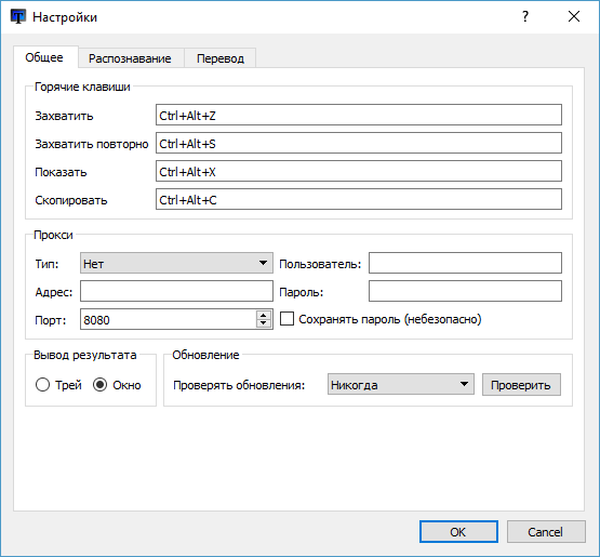
W zakładce „Rozpoznanie” wybierany jest język rozpoznawania, dostosowywana jest opcja „Powiększenie” (rozmiar tekstu w oknie rozpoznawanego tłumaczenia, zaleca się wybranie od 5 do 10).
W obszarze „Korekta” dokonywane są korekty, jeśli rozpoznawanie tekstu jest stale uzyskiwane z tymi samymi błędami.
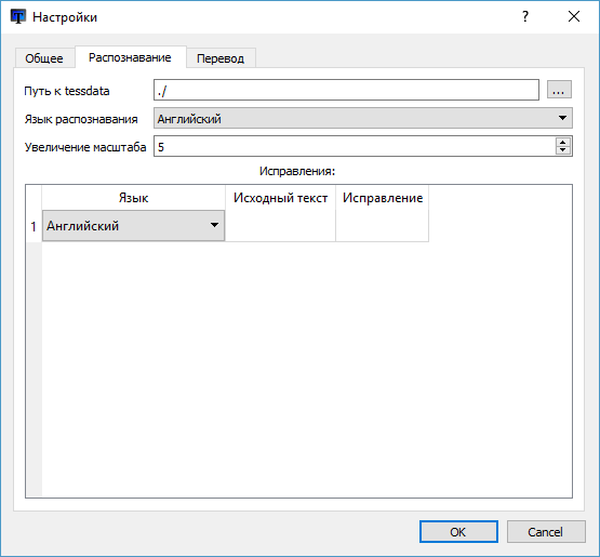
W zakładce „Tłumaczenie” ustawiony jest maksymalny czas wyświetlania tłumaczenia, wybrany jest język wyniku, tłumacze.
Możesz być także zainteresowany:- Internetowy tłumacz zdjęć - 5 sposobów
- ABBYY Screenshot Reader - zrzuty ekranu i rozpoznawanie tekstu
- Tłumaczenie głosu na tekst - 7 sposobów
Tłumacze są ułożeni w określonej kolejności. Użytkownik może przeciągnąć żądanego tłumacza nad inne, aby użyć go jako głównego.
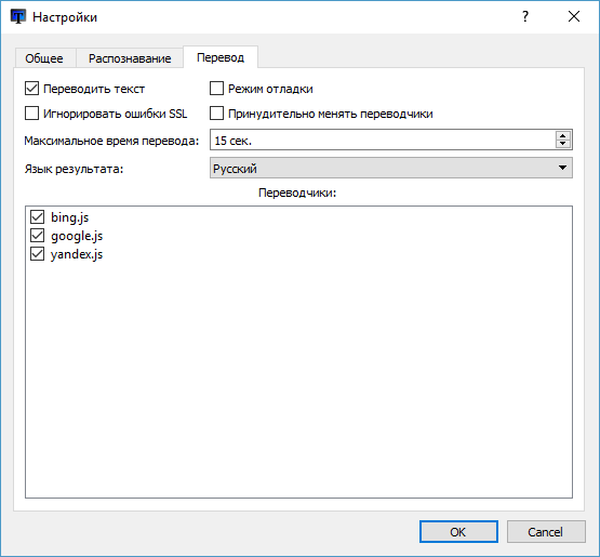
Po wprowadzeniu zmian w ustawieniach programu nie zapomnij kliknąć przycisku „OK”.
Jak korzystać z Screen Translatora
Zobaczmy teraz, jak działa Screen Translator..
Aby przechwycić ekran, w obszarze powiadomień kliknij prawym przyciskiem myszy ikonę programu, wybierz element menu „Przechwyć”. W inny sposób możesz rozpocząć przechwytywanie za pomocą „klawiszy skrótu” na klawiaturze: „Ctrl” + „Alt” + „Z”.
Wybierz żądany obszar na ekranie za pomocą kursora myszy. W tym przykładzie wyróżniłem tekst, który należy przetłumaczyć w oknie uruchomionego programu.
Po rozpoznaniu przechwyconego tekstu pod wybranym obszarem pojawi się tłumaczenie.

Klikając prawym przyciskiem myszy wybrany obszar, z menu kontekstowego można wybrać następujące działania:
- Rozpoznaj inny język - przełącz, aby rozpoznać inny język.
- Przetłumacz na inny język - wybierz język, na który powinien zostać przetłumaczony przechwycony tekst.
- Kopiuj do schowka - na przykład skopiuj przetłumaczony tekst do schowka, aby wkleić go do edytora tekstu.
- Kopiuj obraz do schowka - skopiuj bieżący obraz do schowka.
- Popraw rozpoznany tekst - korekta błędów w ręcznym tłumaczeniu rozpoznanego tekstu.

Program ma dwie dodatkowe opcje:
- Po kliknięciu ikony programu lewym przyciskiem myszy na ekranie pojawi się ostatnie tłumaczenie wykonane za pomocą programu.
- Kliknięcie środkowym przyciskiem myszy (kółkiem) powoduje skopiowanie rozpoznanego tekstu do schowka.
W podobny sposób możesz przetłumaczyć niezrozumiały tekst na Screen Translator podczas gry komputerowej. Jedyny warunek: gra nie może działać w trybie pełnoekranowym.
Wnioski z artykułu
Darmowy program Screen Translator służy do tłumaczenia tekstu na ekranie komputera: z przechwyconego obrazu, elementu strony, programu lub interfejsu gry. Program rozpoznaje tekst w wybranym oknie, a następnie wyświetla tłumaczenie. Rozpoznany tekst można skopiować do schowka do wykorzystania w przyszłości..
Powiązane publikacje:- Jak skopiować tekst w oknie Windows lub w oknie programu
- QTranslate - bezpłatny internetowy tłumacz
- Dicter - darmowy tłumacz online
- Lingoes - program tłumaczący